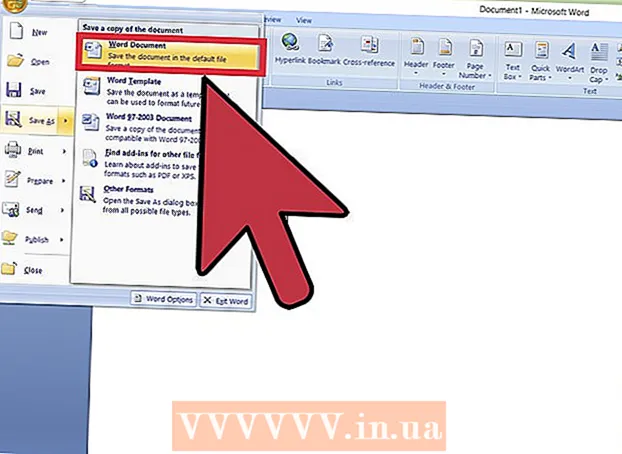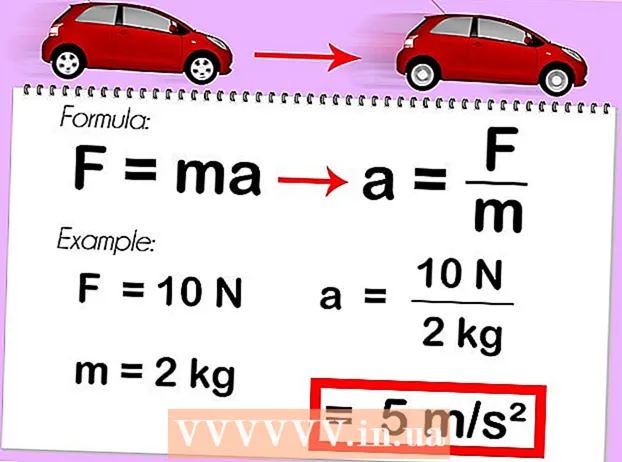著者:
Janice Evans
作成日:
3 J 2021
更新日:
1 J 2024

コンテンツ
この記事では、AdobeReaderで署名を追加する方法を説明します。
ステップ
 1 署名を追加するドキュメントを開きます。
1 署名を追加するドキュメントを開きます。 2 「表示」-「署名」をクリックします。
2 「表示」-「署名」をクリックします。 3 開いたパネル(右側)で、[署名を配置]をクリックします。
3 開いたパネル(右側)で、[署名を配置]をクリックします。 4 署名の入力方法を尋ねるウィンドウが開きます。 入力方法は4つあります。
4 署名の入力方法を尋ねるウィンドウが開きます。 入力方法は4つあります。  5 「私の署名を入力してください」-この場合、名前を入力すると、プログラムが署名を生成します。
5 「私の署名を入力してください」-この場合、名前を入力すると、プログラムが署名を生成します。 6 「ウェブカメラを使用する」-この場合、ウェブカメラを使用して署名画像をキャプチャします。
6 「ウェブカメラを使用する」-この場合、ウェブカメラを使用して署名画像をキャプチャします。 7 「私の署名を描く」-この場合、あなたは署名を描くことができます。
7 「私の署名を描く」-この場合、あなたは署名を描くことができます。 8 「画像を使用する」-この場合、署名画像をアップロードできます。
8 「画像を使用する」-この場合、署名画像をアップロードできます。 9 署名の入力方法を選択した後、「同意する」を押すと、カーソルが置かれている場所に署名が挿入されます。 署名を左クリックすると、署名をドラッグできます。
9 署名の入力方法を選択した後、「同意する」を押すと、カーソルが置かれている場所に署名が挿入されます。 署名を左クリックすると、署名をドラッグできます。  10 署名に満足できない場合は、署名を右クリックして[削除]を選択します。
10 署名に満足できない場合は、署名を右クリックして[削除]を選択します。 11 別の署名を追加するには、[署名の配置]オプションの横にあるドロップダウンメニューを開き、[保存された署名をクリア]をクリックします。
11 別の署名を追加するには、[署名の配置]オプションの横にあるドロップダウンメニューを開き、[保存された署名をクリア]をクリックします。 12 次に、[署名を配置]をクリックし、手順5〜8を繰り返して署名を追加します。
12 次に、[署名を配置]をクリックし、手順5〜8を繰り返して署名を追加します。
警告
- 自分の署名のみを使用してください。